 谷歌浏览器电脑版
谷歌浏览器电脑版
硬件:Windows系统 版本:121.0.6167.140 大小:8.31MB 语言:简体中文 评分: 发布:2022-04-06 更新:2024-06-05 厂商:谷歌信息技术(中国)有限公司
如何设置Google Chrome一打开就是无痕模式?很多用户在上网的时候都喜欢使用无痕浏览,这样能够不留下自己的任何搜索记录,能够有效保护好自己的隐私。如果你需要经常使用到无痕模式,那么最好设置浏览器默认开启无痕模式,这样就不用每次手动开启了。使用谷歌浏览器的用户知道如何设置浏览器一打开就是无痕模式吗?下面小编带来Google Chrome浏览器默认开启无痕模式的方法,一起来学习一下吧。
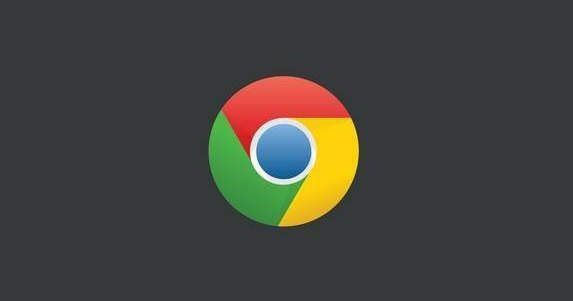
1、在桌面中找到谷歌浏览器的图标,使用鼠标右键单击该图标,在弹出的右键菜单中选择“属性”这一项,如下图所示。
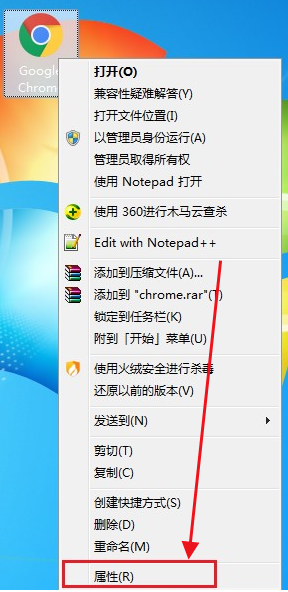
2、此时会弹出谷歌浏览器的属性窗口,并且此时默认是在“快捷方式”选项卡中,我们在目标一栏的末尾处加一个空格,然后输入“--incognito”,如下图所示。
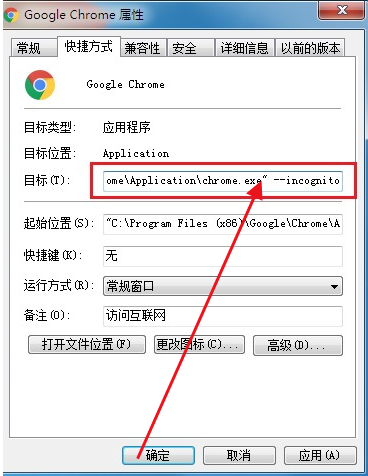
3、之后点击“确定”按钮完成更改,此时双击桌面中的谷歌浏览器图标打开就默认是无痕模式了,如下图所示。
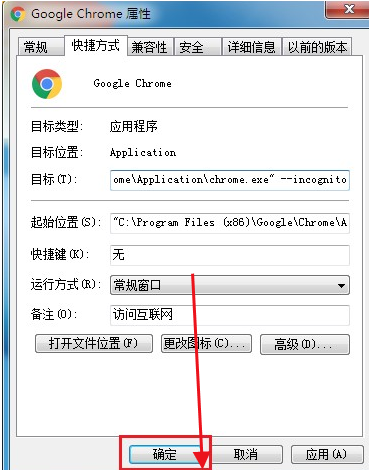

上述就是【如何设置Google Chrome一打开就是无痕模式?Google Chrome浏览器默认开启无痕模式的方法】的全部内容了,更多精彩分享,请继续关注谷歌之家!






